

By ネイサンE.マルパス, Last updated: May 17, 2018
お客様は知っていますか 無効になったiPadのロックを解除する方法? 私は昨日私のiPadでこの問題に会ったので、お客様がそれを修正する方法を知っていればいくつかのアドバイスを教えてください。
間違っているのは人間です。 さて、十分に真実。 今日では、最も慎重な人でも、物事を忘れてしまうことになるでしょう。 これは、当社が障害のあるiPadの恐怖に直面していることを示しています。 どのように起こるのでしょうか?
1つは、ほとんどの場合、間違ったパスコードを複数回入力します。 パスコードを設定することは、デバイスが不正な目から安全に保護され、権限のない個人による情報の盗難から保護されることを確実にするための手段です。
しかし、このような状況で当社のiPadへのパスコードを忘れてはならないことを忘れてしまう例があります。 ちょっと、われわれは正しいデバイスを持っていることを確信して、何度も何度も試してみると、デバイスが無効になり、当社は責任を負うことになるだろう。 時には自信がないことは悪いことです。
お客様はお客様のiPadにアクセスしている子供がいて、実際にそのパスコードを知らなくてもそれを使いこなそうとすると、この状況になることさえあります。 私はこれが幼児を持つほとんどの両親に起こることを保証しますが、かなりイライラしますが、行為が行われてから本当に何もできません。
しかし、特に、お客様のデバイスが盗難されたとすると、そのようなセキュリティ機能が作成されたことは良いことです。 お客様が保存したどのデータにも簡単にアクセスできないことを簡単に知ることができます。 盗んだ人がハッカーではないことを願ってみましょう。それはまったく別の話になります。
それにもかかわらず、この問題を解決する実績のある方法があります。読んだら、お客様の苦境からお客様を助ける正しいものを見つけることができます。

パート1:内部の技術的ノウハウをテストするパート2:データを失うことなく無効になったiPadのロックを解除する方法ビデオガイド:iPadをロック解除する方法パート3:結論
誰もがiPadを完全に固定できるわけではありません 問題を無効にする 自分自身で。 しかし、当社は、大部分の汗を砕く必要のないほとんどのユーザーに役立つ基本的な修正を列挙しました。
これを有効にしておけば、これはお客様のiPadのアクセスを元に戻す最も簡単な方法でしょう。 これは本当にデバイスを盗難にあった場合に遠隔から保護する目的で、または最後にデバイスから離れた場所が見つからない場合にも作成されました。
このプロセスを進めるときは、別のiDeviceを使用することができます。 同じiCloudアカウントを使用していることを確認してください。 また、デバイスが無効になる前にインターネットに接続されている場合は、これが機能します。
ステップ1:お客様の認証情報を使ってiCloudにログインする
ステップ2: "Find my iPhone"オプションを選択します。
手順3:iCloudアカウントに複数のデバイスを同期させている場合、アクセスしようとしているデバイスを慎重に選択します。
ステップ4:iPadを選択したことを確認したら、問題が発生していることを確認し、「iPadを消去」を選択します。
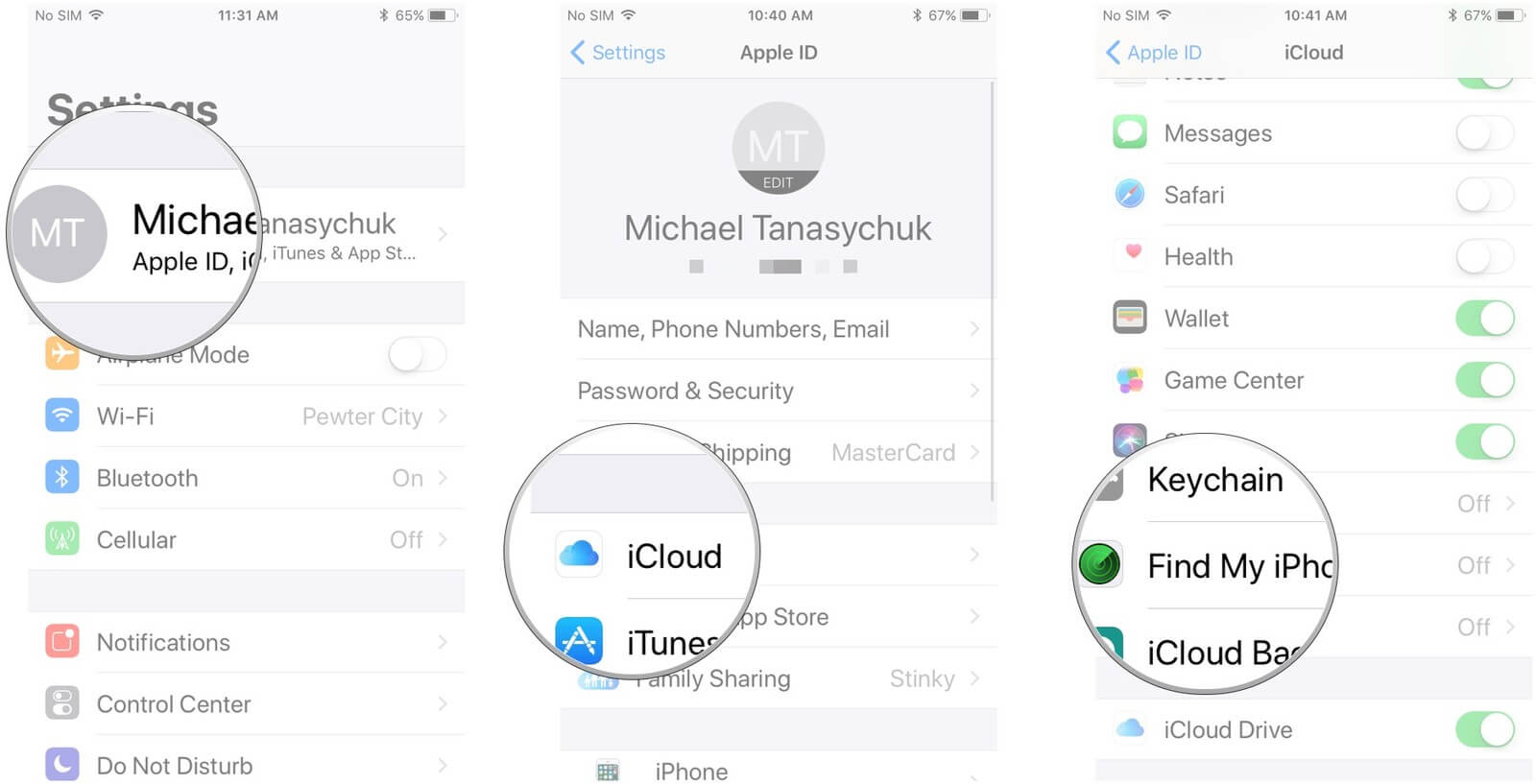
重要な注意: この特定のステップは、iPadを初めて購入したときの状態にiPadを完全に戻します。 それが含んでいるすべてが抹消されることを意味します。 だから、お客様がすべての情報をバックアップしたかどうかを確認することをお勧めします。
上記のように、最初に提案された修正については、デバイスをインターネットに接続して動作させる必要があります。 しかし、もしそうでなければどうしますか? 別の方法があり、それはiTunesを使うことになります。
ステップ1:お客様のコンピュータに接続するために購入したときに一緒に付属のお客様のiPadのケーブルを使用してください。
Step 2:iTunesアプリが自動的に起動しない場合は、手動で試してみてください。
ステップ3:自動同期が開始され、設定方法やデフォルト設定によって自動同期が開始されます。
ステップ4:デバイスが同期プロセスを完了し、バックアップの作成を完了するまで待ちます。
ステップ5:完了したら "復元"
Step 6:セットアップ画面を見て、これまでのところ「Restore from iTunes Backup」を選んだら、iTunesからiPadを選択し、最新のバックアップファイルをダウンロードしてダウンロードしてください。
このプロセスでは、iPadからパスコードが削除され、再度使用できるようになります。 お客様が確認しなければならないのは、バックアップを作成して、デバイスを再びセットアップするのが大変なことではないということです。
人々はまた読んだ:
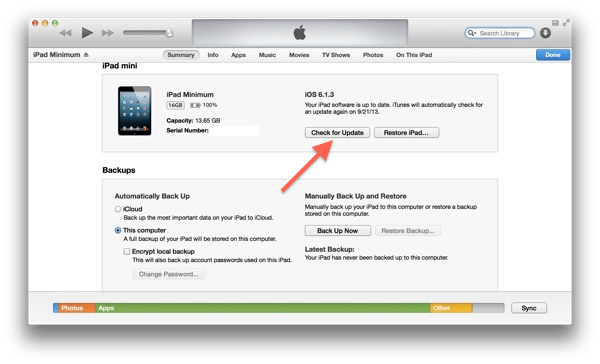
パスワードコード(この場合は忘れられているiPad)を依頼する場合は、別のコンピュータでデバイスを同期してみてください。 何もない場合は、修復モードに入るFix 3が試されます。
誰がお客様のiPadを構築した後に最初から始めたいですか? 誰も正しい? しかし、実際にもう一度それを使用できるようにしたい場合は、ここでもう一度試してみてください。
これは重大なデータ損失を意味しますが、続行する前に常に重要な情報をiPadからバックアップすることをお勧めします。
これは、以前にiTunesとデバイスを同期していない、または「Find My iPhone」機能を有効にしていないユーザー向けです。 また、どのようなタイプのコンピュータを使用してもかまいません。したがって、このプロセスを実行するためにMacを使用することについて心配する必要はありません。
人々はまた尋ねたい iPhoneを復元モードにする方法.
ステップ1:iPadをコンピュータに接続してからiTunesを起動する
ステップ2:自動的に起動しない場合は、iTunesを手動で起動します。
ステップ3:iTunesが起動し、デバイスが接続されている間、強制的に再起動します。 これを行うには、スリープ/スリープ解除ボタンを押しながら、ホームボタンを押したままにしてください。 画面にiTunesへの接続プロンプトが表示されたら、リリースするだけです。
ステップ4:「復元」と「更新」の2つのオプションが表示されます。 この場合、「更新」を選択します。 必要なファイルをダウンロードするには時間がかかるので、iPadに触れずに処理を完了させることをお勧めします。
Step 5:パスワードを忘れてしまった場合、削除されたパスコードが削除され、希望する設定で再度iPadを設定できるようになります。
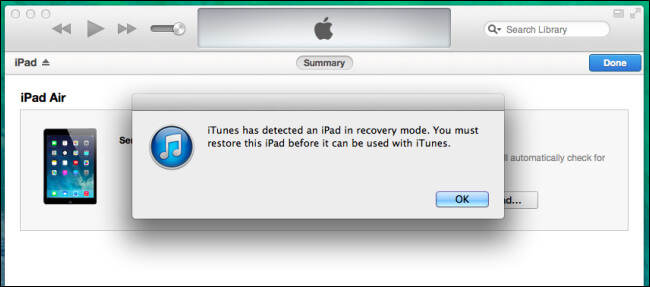
FoneDog Toolkit-iOS System Recoveryは、iPadからデータを失わないようにするトリックを行います。 iPadの無効化問題を修正.
お客様がiPad上で大切にしているすべてのもののバックアップを保持するという点で十分に勤勉でなければ、我々が最初に示唆したステップはそれほど理想的ではない。
本当にすべてを失い、貴重なものを取り返すことなく正方形に戻ってほしい人は誰ですか?
だからFoneDog Toolkit-iOSシステムリカバリが最も推奨されているのです。 重大なデータ損失を心配することなく、自分で問題を解決することができます。 お客様は失われた原因だと思ったことの専門家になります。
挽き目 FoneDogツールキット エラー3600、エラー14、その他いくつかのエラーコードのようなお客様が慣れていないiTunesエラーであっても、さまざまなシステムの問題を解決することが知られています。 黒、青、赤の画面のような不具合も、FoneDog Toolkit(iOSシステムリカバリ)の対象となります。
お客様のiPadを正常な動作状態に戻すための、安全でシンプルで手間のかからない方法を提供します。 お客様の障害のあるiPadを修正する際の手引きとして、必要な手順をお読みください。
お客様が試してみてください無料のBottonはここにあります。
重大なデータの損失を心配することなく、無効化されたiPadのロックを解除する方法に関する非常に安全な方法は次のとおりです。
プログラムをダウンロードしてインストールするには、いくつかの簡単なステップが必要です。一度やりなおしたら、それを起動してから、iOSシステム復元"オプションを開始します。

適切な選択をしたら、iPadをコンピュータに接続します(MacとWindowsの両方でうまく動作します)。 お客様のデバイスは自動的に検出され、次の部分に行くと "開始"

FoneDog Toolkit-iOS System Recoveryが魔法を働かせるためには、お客様のiPad用の最新のファームウェアをダウンロードする必要があります。 これにより、オペレーティングシステムに異常があっても、それが修正されることが保証されます。
プロセスを開始するには、単に "修理修理プロセスの開始時に問題がないことを保証するために、デバイス、モデル、シリアル番号などの正確な情報を提供する必要があることに注意してください。

FoneDog Toolkit-iOS System Recoveryの修復処理には時間がかかります。 それが進行中にiPadに触れて何もしないのが最善でしょう。
いずれにしても、完了したら通知が表示され、デバイスの再起動が促されます。

今度はFoneDogツールキットがもたらした成功をお客様自身で確認することができます。 これは、お客様が設定するためにお客様のiPadを開いたときにお客様がパスコードを尋ねるのを見つけることができず、お客様のiPadがもはや無効ではないという事実によって示されます。
これはiPadの問題を解除する方法を教えてくれるビデオガイドです。このビデオをすばやく見てこの問題を解決できます。
お客様のiPadはユーザーフレンドリーで、比較的強力なセキュリティシステムを備えていますので、安心してお使いいただけます。 お客様のパスコードを忘れることは、このような問題であることが判明する場合が本当にあります。
当社は、当社のデバイスを、日常のための接触、仕事、またはエンターテインメントのような機能のために使用しています。 だから当社が長時間障害のあるiPadで行くのは難しいでしょう。
FoneDog Toolkit-iOSシステムリカバリがお客様の救助のために簡単に安全に行うことができます iPadのロックを解除する 問題。
それは先に進んでお客様のiPad上のあらゆる根本的な問題を修正するだろうが、お客様のiPadが無効になる前に知らなかったかもしれない。 FoneDog Toolkit-iOS System Recoveryは、お客様が望んでいないと思っていたデバイスの問題を解決するためのヒーローです。
コメント
コメント
人気記事
/
面白いDULL
/
SIMPLE難しい
ありがとうございました! ここにあなたの選択があります:
Excellent
評価: 4.5 / 5 (に基づく 62 評価数)